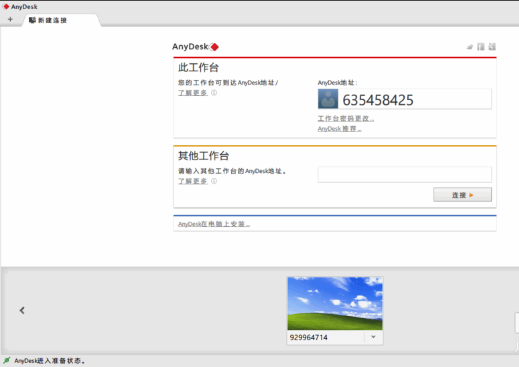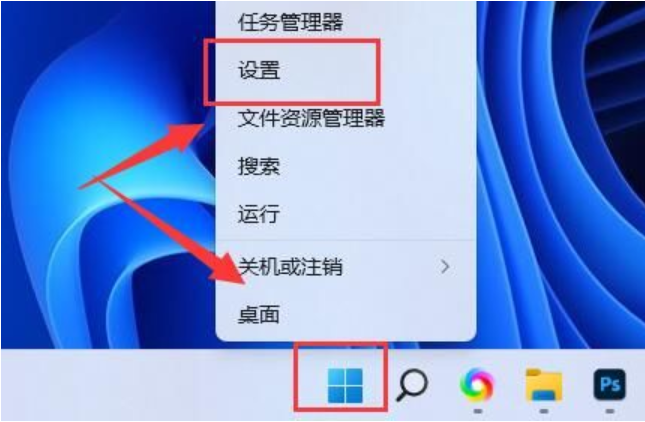最近笔者的朋友经常打电话问我,他电脑的桌面图标全部都没了,玩不了游戏,看不了视频,一定要叫我过去他家弄,我就把桌面图标不见了怎么办的解决方法告诉他了,一下就好了,下面,小编给大家带来了显示桌面图标不见了的修复图文。
我们在使用电脑的过程中,可能会遇到电脑桌面图标全部消失的情况,一般来说,基本都是在使用电脑过程中不小心设置导致的,遇到桌面图标不见了那么我们要如何解决呢?下面,小编跟大家讲解显示桌面图标不见了的恢复图文。
显示桌面图标不见了如何恢复
按下键盘上的win R键,打开“运行”,输入gpedit.msc,按键盘回车键或单击确定,

图标不见了图-1
进入“本地组策略编辑器”。

显示桌面图-2
在左边列表中双击“用户配置”下的“管理模板”,再单击“开始菜单和任务栏”。

显示桌面图-3
win7游戏全屏,小编教你win7怎么设置游戏全屏
通常我们在玩些大型3D游戏的时候,窗口已经不能满足玩家的需求,需要设置全屏才能更好的体验游戏.游戏无法全屏了,玩的非常吃力,那么游戏怎么操作呢?下面,小编跟大家说说设置全屏.
在右边的菜单中找到“在任务栏上显示快速启动”,双击打开。

桌面图-4
在打开的对话框中点击“已启用”,再点击“确定”即可。
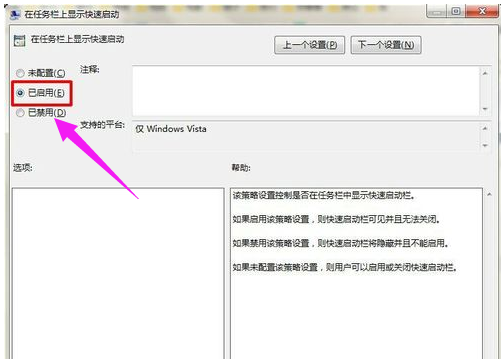
桌面图标图-5
方法2:
打开“运行”对话框,输入regsvr32 /n /i:u shell32,按回车或确定。
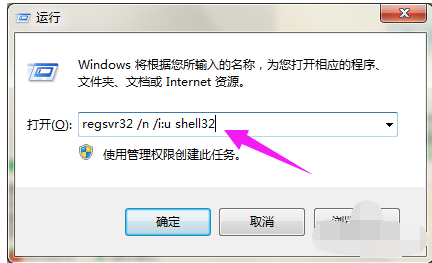
桌面图标图-6
等待几秒钟,便会出现已成功的系统提示,单击确定即可。
以上就是显示桌面图标不见了的恢复方法。
以上就是电脑技术教程《显示桌面,小编教你显示桌面图标不见了如何恢复》的全部内容,由下载火资源网整理发布,关注我们每日分享Win12、win11、win10、win7、Win XP等系统使用技巧!PS字体安装,小编教你PS字体安装
小伙伴们,小编和你们说,其实PS的安装,和我们安装电脑的字体是差不多的,难度都不大,都是要现在网上下载,再安装的.下面小编就来给你们演示一下PS字体安装安装的过程吧~